GNU nano est un petit éditeur de texte convivial qui a évolué à partir de l'éditeur de texte Pico créé pour les systèmes de type Unix. Il a été ajouté au projet GNU peu de temps après sa sortie initiale. Bien que Vim soit un éditeur de texte puissant, il n'est pas le plus convivial, comme en témoignent ses multiples modes, son interface simple et ses nombreuses commandes de frappe, dont certaines ne sont pas intuitives. L'éditeur nano, d'autre part, est plus utile visuellement en ce sens qu'il affiche ses raccourcis de commande au bas de chaque fichier ouvert. De même, nano a moins de commandes que Vim, et la plupart des frappes de commande partagent Ctrl comme préfixe commun. Il n'y a pas non plus de modes différents entre lesquels vous devez basculer.
Malgré ces avantages, nano manque de nombreuses fonctionnalités qui rendent Vim si puissant, comme l'écran partagé, la complétion de texte, la coloration syntaxique, etc.
L'interface GNU nano :
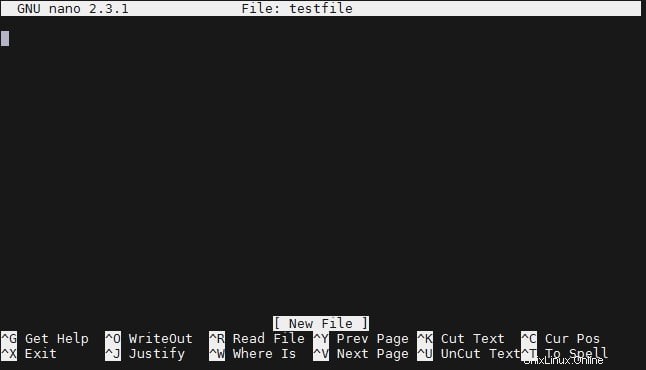
La commande nano
La commande nano invoque l'éditeur GNU nano. Sans aucun argument, la commande ouvrira un nouveau fichier pour le modifier, et vous pourrez ensuite enregistrer ce fichier avec un nom spécifique. Utilisez la syntaxe nano {nom de fichier} pour ouvrir un fichier existant. Si le fichier n'existe pas, nano crée un fichier portant le nom spécifié et ouvre le fichier pour le modifier. Comme Vim, nano prend en charge l'ouverture simultanée de plusieurs fichiers. Ces fichiers sont ouverts dans différents "tampons" entre lesquels vous pouvez basculer.
raccourcis nano
Dans GNU nano, les fonctions que vous utilisez pour travailler avec des fichiers texte et l'éditeur lui-même sont appelés raccourcis. Vous activez la plupart des raccourcis en appuyant sur la touche Ctrl (représentée par ^ dans l'éditeur) puis en appuyant sur la touche correspondant à la fonction que vous essayez d'exécuter.
Le tableau ci-dessous répertorie certains des raccourcis nano courants.
| Raccourci | Utilisé pour |
|---|---|
| Ctrl+G | Ouvrir nano pour aider l'écran |
| Ctrl+X | Quitter nano ou fermer le tampon actuel |
| Ctrl+O | Enregistrer le fichier actuellement ouvert |
| Ctrl+J | Justifier le paragraphe courant |
| Ctrl+R | Insérer un autre fichier dans l'actuel |
| Ctrl+W | Rechercher le fichier |
| Ctrl+K | Couper la ligne actuellement sélectionnée |
| Ctrl+U | Coller la ligne qui a été coupée |
| Ctrl+C | Afficher les positions du curseur |
Navigation
Comme d'autres éditeurs de texte, vous pouvez naviguer dans nano à l'aide des touches fléchées, Page Up, Page Down, Home, etc. Si ces touches vous manquent, nano fournit également des raccourcis pour celles-ci, par exemple Ctrl+V pour accéder à la page suivante et Ctrl+Y pour naviguer vers la page précédente.
Copier du texte
Pour copier des parties de texte sur une ligne, vous devez "marquer" le texte que vous souhaitez copier avec le raccourci Ctrl+^. Vous naviguez ensuite avec votre curseur pour mettre en surbrillance le texte que vous souhaitez copier. Appuyer sur Alt+^ copie le texte marqué/surligné, et Ctrl+U le colle.
Commandes vim de base (aide-mémoire)Commandes vi de base (aide-mémoire)